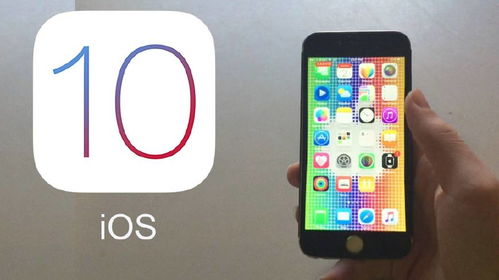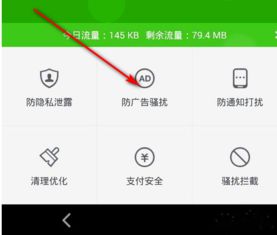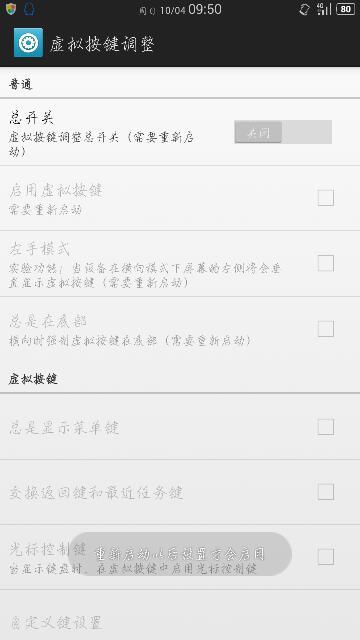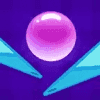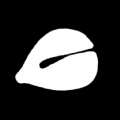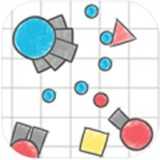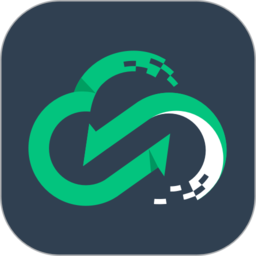将安卓系统移动到sd,释放手机内存空间
时间:2025-02-12 来源:网络 人气:
手机里的应用越来越多,内存不够用怎么办?别急,今天就来教你一招,轻松将安卓系统中的应用移动到SD卡,让你的手机瞬间变得“大肚能容”!
一、了解SD卡,为移动做准备

在开始操作之前,我们先来认识一下SD卡。SD卡,全称Secure Digital Card,是一种常用的存储卡,广泛应用于数码相机、手机等设备。它小巧轻便,存储容量大,读写速度快,是扩展手机存储空间的好帮手。
二、检查兼容性,确保顺利移动
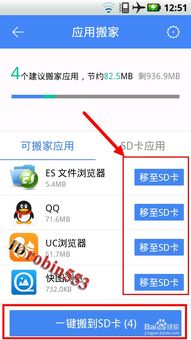
在将应用移动到SD卡之前,首先要确保SD卡与你的手机兼容。你可以通过以下步骤进行检查:
1. 打开手机设置,找到“存储”选项。
2. 在存储选项中,查看SD卡的容量、读写速度等信息。
3. 确认SD卡未被加密或设为只读。
三、备份重要数据,以防万一

在移动应用之前,为了防止数据丢失,建议你先备份一下重要数据。你可以将照片、视频、文档等文件复制到电脑或云存储空间。
四、操作步骤,轻松移动应用
以下是移动应用到SD卡的详细步骤:
1. 打开手机设置,找到“应用管理”或“应用程序”选项。
2. 在应用列表中,找到你想要移动的应用,点击进入。
3. 在应用信息页面,找到“存储”或“移动到SD卡”选项。
4. 点击“移动到SD卡”,等待应用移动完成。
五、注意事项,避免操作失误
在移动应用的过程中,请注意以下几点:
1. 部分应用可能不支持移动到SD卡,请提前确认。
2. 移动应用后,部分应用的数据可能无法同步到SD卡,请提前备份。
3. 移动应用后,如果出现应用无法正常运行的情况,可以尝试将应用移回手机内存。
六、
通过以上步骤,你就可以轻松将安卓系统中的应用移动到SD卡,让你的手机内存更加宽敞。不过,需要注意的是,并非所有应用都支持移动到SD卡,所以在操作之前,请提前确认应用是否支持。
现在,让我们一起行动起来,将手机中的应用移动到SD卡,让手机变得更加流畅、高效吧!
相关推荐
教程资讯
教程资讯排行